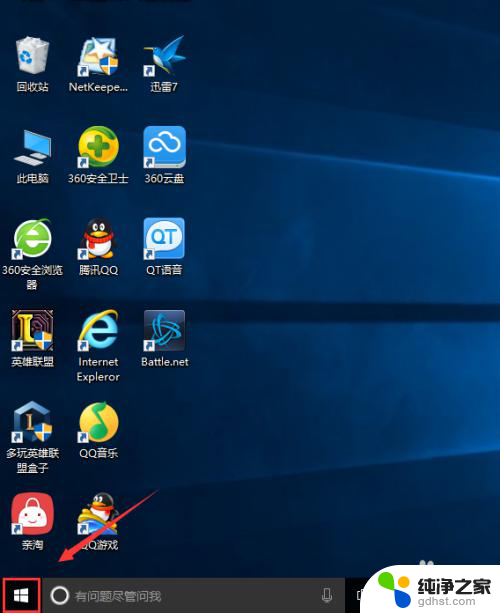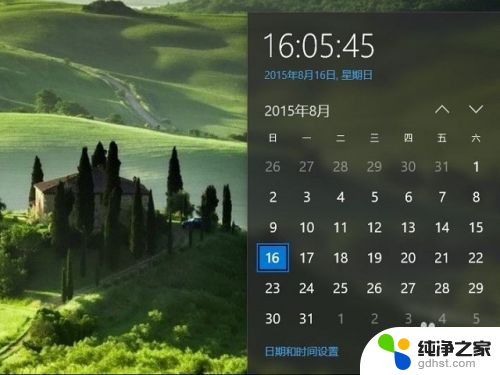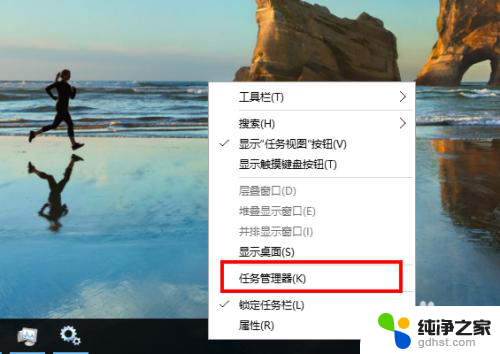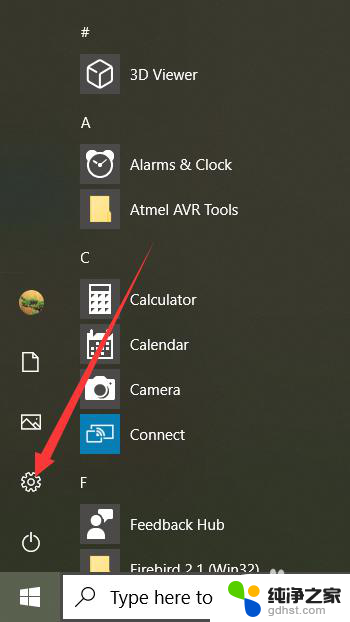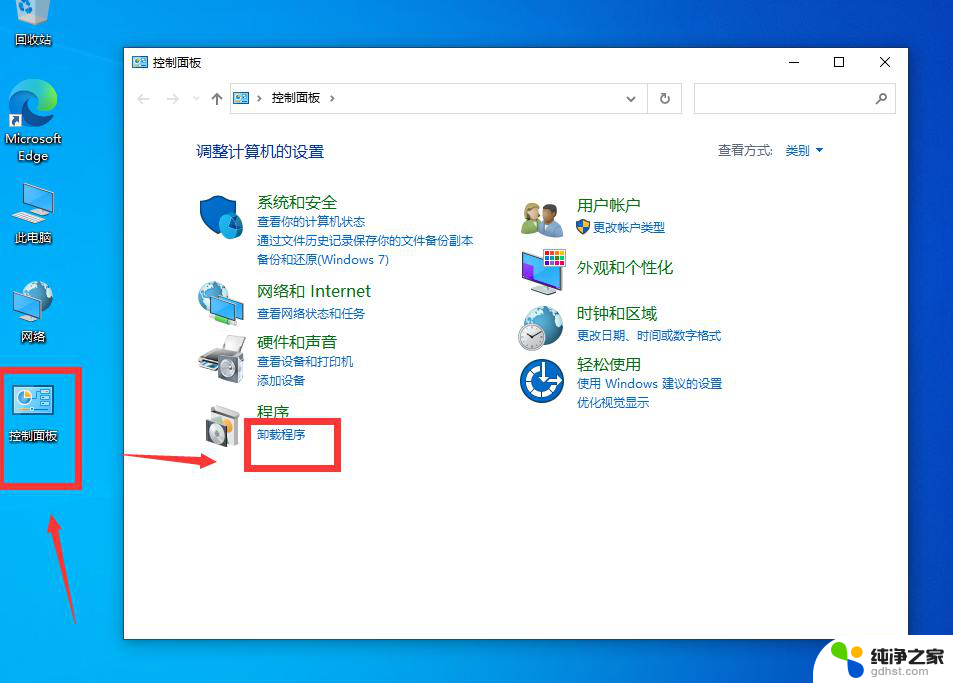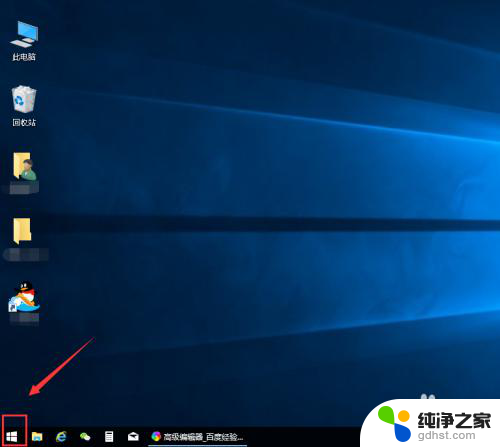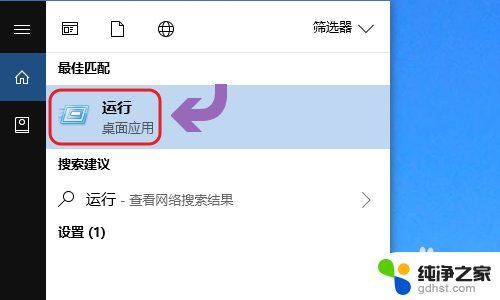win10系统更改时间
win10系统更改时间,在Win10操作系统上,更改系统时间和日期是一项简单而重要的任务,无论是因为时区不匹配、电池电量耗尽或者其他原因,正确的系统时间和日期对于计算机的正常运行至关重要。幸运的是在Win10中,我们可以轻松地进行这些调整。本文将为您介绍如何在Win10上更改系统时间和日期,以确保您的电脑始终保持准确的时间。无论您是日常使用计算机,还是需要准确时间戳的专业人士,这些简单的步骤都将帮助您解决时间和日期相关的问题。
步骤如下:
1.在Windows10桌面,鼠标右键点击桌面左下角的开始按钮。在弹出的右键菜单中点击“设置”菜单项。
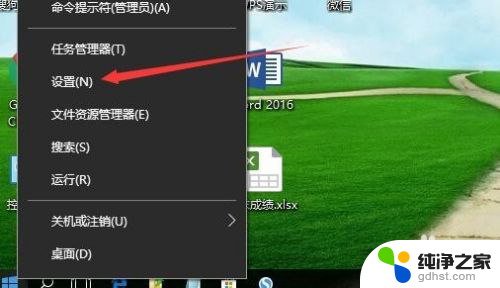
2.这时就会打开Windows10的设置窗口,点击窗口中的“时间和语言”图标。
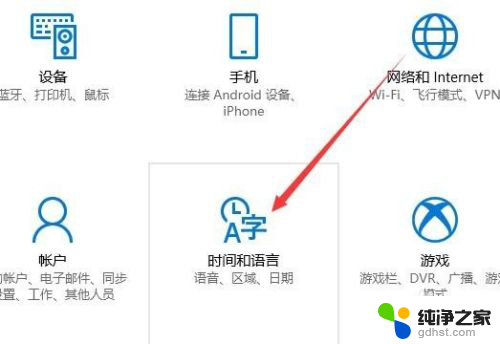
3.在打开的日期和时间窗口中,点击左侧边栏的“日期和时间”菜单项。
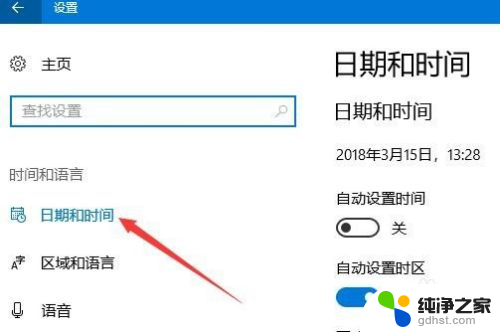
4.在右侧窗口中找到“更改日期和时间”一项,点击下面的“更改”按钮。
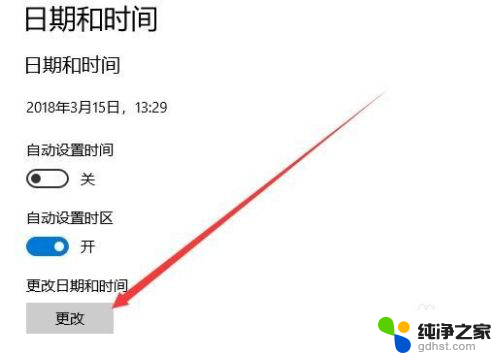
5.这时就会弹出更改日期和时间的窗口了,在这里修改当前的日期与时间。最后点击确定按钮就可以了。
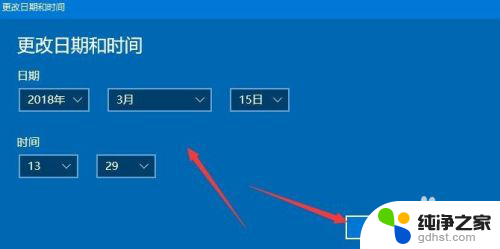
以上是Win10系统更改时间的全部内容,如果你遇到这种情况,可以尝试按照这些方法来解决,希望能对大家有所帮助。